| و–‡و،£وک¯ن»»ن½•é›†هگˆوˆ–
API çڑ„é‡چè¦پ组وˆگ部هˆ†م€‚ه¥½çڑ„و–‡و،£هڈ¯ن»¥ه¸®هٹ©ن½؟用و‚¨çڑ„集هگˆçڑ„ن؛؛ن؛†è§£ه®ƒçڑ„ن½œç”¨ن»¥هڈٹو¯ڈن¸ھ请و±‚çڑ„ه·¥ن½œو–¹ه¼ڈم€‚ه…¨é¢çڑ„
API و–‡و،£è®©و‚¨çڑ„و¶ˆè´¹è€…çں¥éپ“ه“ھن؛›ç«¯ç‚¹هڈ¯ç”¨ن»¥هڈٹه¦‚ن½•ن¸ژه®ƒن»¬وˆگهٹںن؛¤ن؛’م€‚
ن¸؛و‚¨çڑ„集هگˆوˆ– API ç”ںوˆگو–‡و،£هگژ,用وˆ·هڈ¯ن»¥هœ¨ Postmanن¸وں¥çœ‹و–‡و،£م€‚é»ک认وƒ…ه†µن¸‹ï¼Œو‚¨çڑ„و–‡و،£وک¯ç§پوœ‰çڑ„,ه› و¤هڈھوœ‰ن¸ژو‚¨ه…±ن؛«é›†هگˆوˆ–
API çڑ„ن؛؛و‰چ能看هˆ°ه®ƒم€‚ه¦‚وœو‚¨و£هœ¨هˆ›ه»؛ن¸€ن¸ھه…¬ه…± API,و‚¨هڈ¯ن»¥هڈ‘ه¸ƒو‚¨çڑ„و–‡و،£ï¼Œè®©ن»»ن½•و‹¥وœ‰ Web
وµڈ览ه™¨çڑ„ن؛؛都هڈ¯ن»¥ن½؟用ه®ƒم€‚
è®°ه½•é›†هگˆ
Postman ن¼ڑè‡ھهٹ¨ن¸؛و‚¨هˆ›ه»؛çڑ„ن»»ن½•é›†هگˆç”ںوˆگهں؛وœ¬و–‡و،£م€‚وں¥çœ‹و–‡و،£ن»¥وں¥çœ‹é›†هگˆن¸و‰€وœ‰è¯·و±‚çڑ„详细ن؟،وپ¯ï¼Œن»¥هڈٹهگ„ç§چه®¢وˆ·ç«¯è¯è¨€çڑ„ç¤؛ن¾‹ن»£ç پم€‚请و±‚详细ن؟،وپ¯هŒ…و‹¬و–¹و³•م€پوژˆوƒç±»ه‹م€پURLم€پو ‡ه¤´م€پ请و±‚ه’Œه“چه؛”结و„ن»¥هڈٹç¤؛ن¾‹م€‚و¤ه¤–,该و–‡و،£è؟کوک¾ç¤؛ن؛†è¯·و±‚هڈ‚و•°م€پو ‡ه¤´ه’Œو£و–‡çڑ„و‰€وœ‰é”®ه€¼ه¯¹م€‚
è¦پن½؟و‚¨çڑ„و–‡و،£ه¯¹ç”¨وˆ·و›´وœ‰ن»·ه€¼ï¼Œè¯·ن¸؛و‚¨çڑ„و”¶è—ڈن¸çڑ„é،¹ç›®و·»هٹ وڈڈè؟°م€‚و‚¨و·»هٹ çڑ„ن»»ن½•وڈڈè؟°éƒ½ن¼ڑè‡ھهٹ¨هŒ…هگ«هœ¨و‚¨و”¶è—ڈçڑ„و–‡و،£ن¸م€‚
1.هœ¨è¾¹و ڈن¸é€‰و‹©و”¶è—ڈ,然هگژ选و‹©و”¶è—ڈم€پو–‡ن»¶ه¤¹وˆ–请و±‚م€‚
2.هœ¨ن¸ٹن¸‹و–‡و ڈن¸é€‰و‹©و–‡و،£م€‚ و–‡و،£ه›¾و ‡
3.编辑ه›¾و ‡é€‰و‹©وڈڈè؟°و—پè¾¹çڑ„编辑ه›¾و ‡م€‚
4.و’°ه†™و–°ه†…ه®¹ï¼Œç„¶هگژ选و‹©ن؟هکم€‚è¦پن؛†è§£وœ‰ه…³ن½؟用 Postman ه†…置编辑ه·¥ه…·çڑ„و›´ه¤ڑن؟،وپ¯ï¼Œè¯·هڈ‚éک…هˆ›ن½œو‚¨çڑ„و–‡و،£م€‚
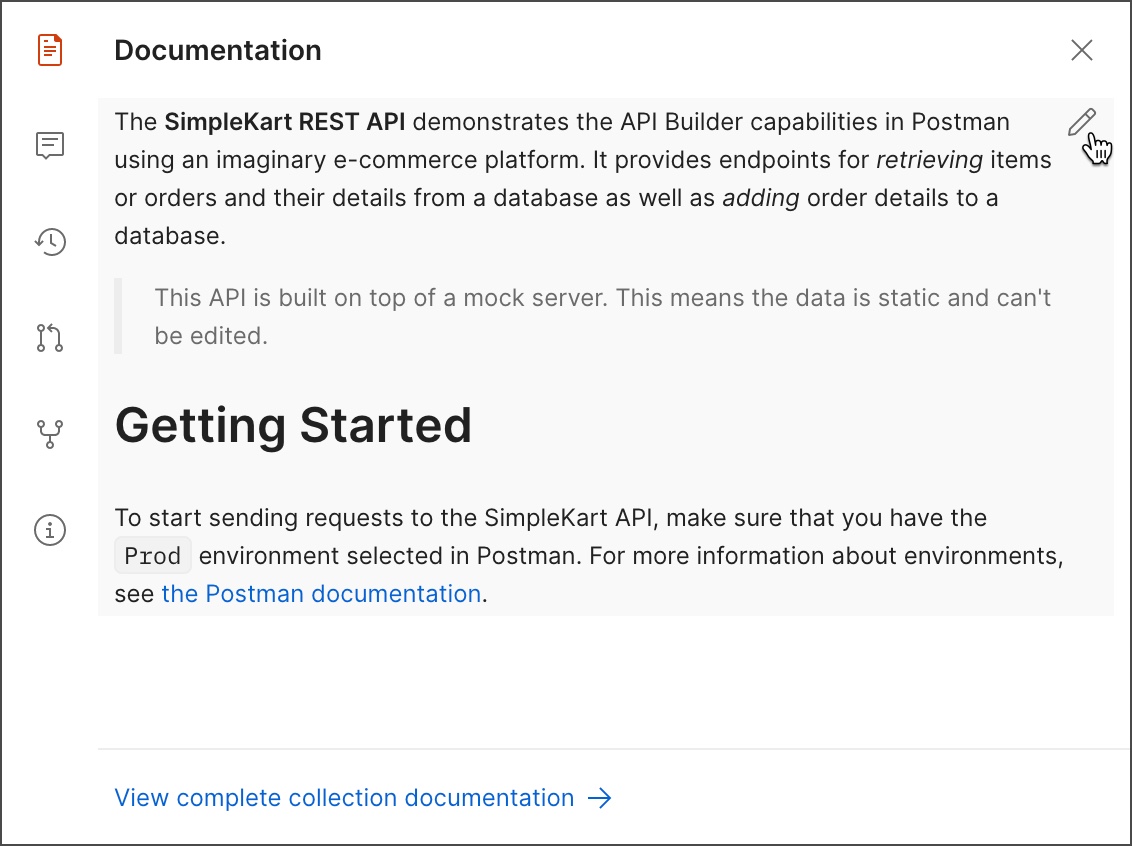
وں¥çœ‹é›†هگˆçڑ„ه®Œو•´و–‡و،£و—¶ï¼Œو‚¨è؟کهڈ¯ن»¥ç¼–辑وڈڈè؟°م€‚选و‹©و–‡و،£çھ—و ¼ه؛•éƒ¨çڑ„وں¥çœ‹ه®Œو•´é›†هگˆو–‡و،£ï¼Œç„¶هگژهƒڈه¾€ه¸¸ن¸€و ·ç¼–辑وڈڈè؟°م€‚
ç”ںوˆگ API و–‡و،£
API Builder ن¸çڑ„و–‡و،£é€‰é،¹هچ،وڈگن¾›ن؛†ن¸€ن¸ھوں¥çœ‹م€پهˆ›ه»؛ه’Œç®،çگ†و‰€وœ‰ API و–‡و،£çڑ„ن½چç½®م€‚Postman
è‡ھهٹ¨ن¸؛ API Builder ن¸ه®ڑن¹‰çڑ„ن»»ن½• OpenAPI 3.0 و¨،ه¼ڈç”ںوˆگ API و–‡و،£م€‚و‚¨è؟کهڈ¯ن»¥é€ڑè؟‡ن»ژ
API ç”ںوˆگ集هگˆوˆ–链وژ¥هˆ°çژ°وœ‰é›†هگˆو¥ه°†è¯¦ç»†و–‡و،£و·»هٹ هˆ°ن»»ن½• APIم€‚
ن¸€ن¸ھ集هگˆهڈھ能链وژ¥هˆ°ن¸€ن¸ھ API 版وœ¬م€‚ه¦‚وœو‚¨هˆ›ه»؛API çڑ„و–°ç‰ˆوœ¬ï¼Œو‚¨è؟ک需è¦پç”ںوˆگن¸€ن¸ھو–°é›†هگˆو¥ن؟هک该版وœ¬çڑ„و–‡و،£م€‚è¦پن؛†è§£و›´ه¤ڑن؟،وپ¯ï¼Œè¯·هڈ‚éک…版وœ¬هŒ–و‚¨çڑ„و–‡و،£م€‚
وں¥çœ‹و¶و„و–‡و،£
ه¦‚وœو‚¨و£هœ¨è®¾è®،هں؛ن؛ژ OpenAPI 3.0 规范çڑ„ API,Postman ن¼ڑو ¹وچ®و‚¨çڑ„و¨،ه¼ڈه®ڑن¹‰è‡ھهٹ¨هˆ›ه»؛و–‡و،£م€‚
API و–‡و،£هŒ…و‹¬ه®Œو•´çڑ„ APIم€پè·¯ه¾„ه’Œو“چن½œن؟،وپ¯ï¼Œن¾‹ه¦‚认è¯پو–¹و³•م€پهڈ‚و•°م€پ请و±‚ن½“م€په“چه؛”ن½“ه’Œو ‡ه¤´ن»¥هڈٹç¤؛ن¾‹م€‚该و–‡و،£è؟کهŒ…و‹¬هگ„ç§چو•°وچ®و¨،ه‹çڑ„و¶و„ن؟،وپ¯ï¼Œن¾‹ه¦‚و‰€éœ€çڑ„ه±و€§م€پé»ک认ه€¼م€پوœ€ه°ڈه€¼ه’Œوœ€ه¤§ه€¼ن»¥هڈٹه…¶ن»–ç؛¦وںم€‚
è¦پوں¥çœ‹ OpenAPI 3.0 و¶و„çڑ„و–‡و،£ï¼ڑ
1.هœ¨ه·¦ن¾§è¾¹و ڈن¸é€‰و‹©API,然هگژ选و‹© API ه’Œç‰ˆوœ¬م€‚
2.选و‹©و–‡و،£é€‰é،¹هچ،م€‚
3.هœ¨ه·¦ن¾§çھ—و ¼ن¸ï¼Œé€‰و‹©Schema Documentationن¸‹çڑ„é،¹ç›®ن»¥وں¥çœ‹ç‰¹ه®ڑè·¯ه¾„وˆ–请و±‚م€‚
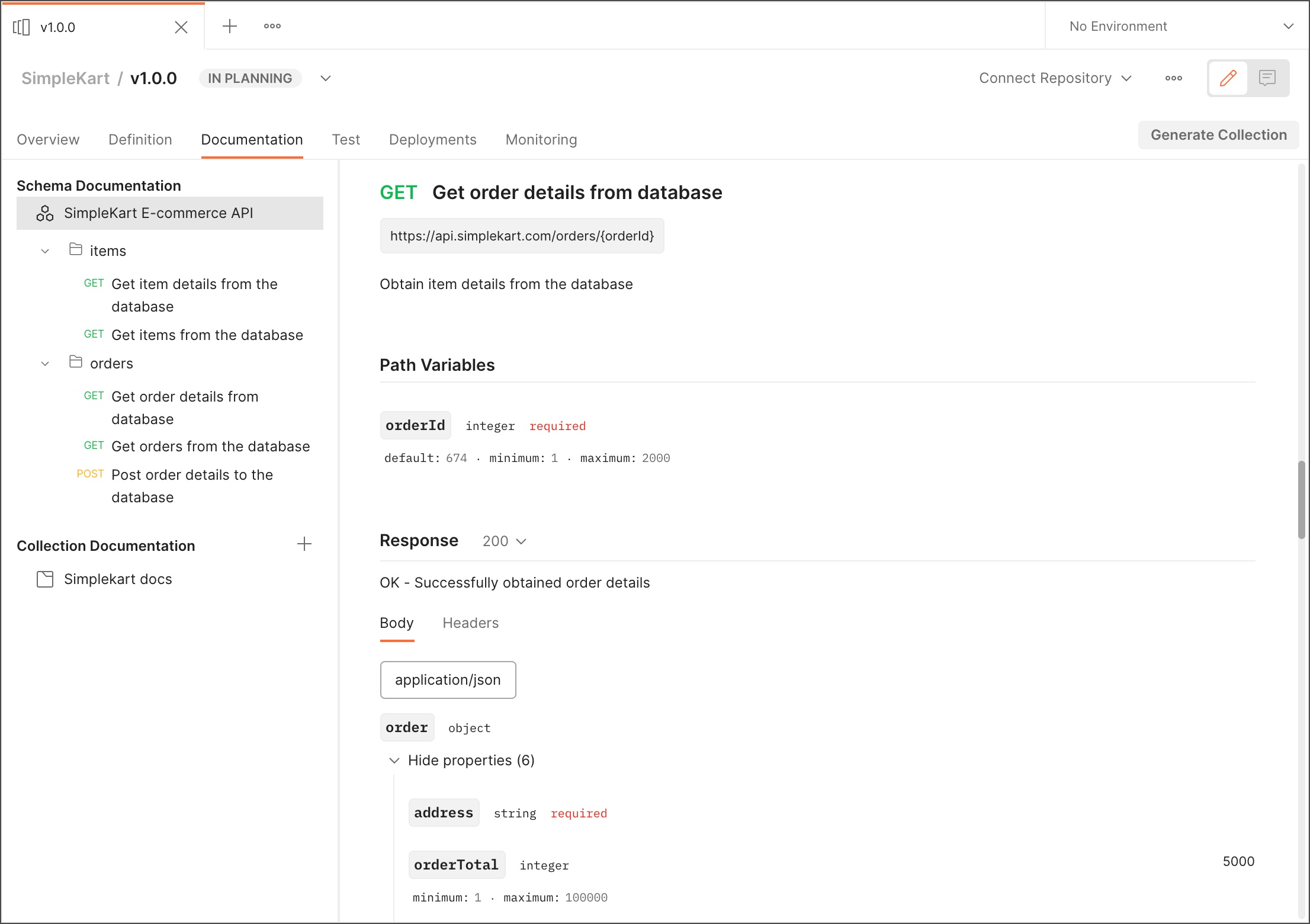
ه¦‚وœو‚¨çڑ„ API و¶و„هŒ…هگ«وœھن؟هکçڑ„و›´و”¹وˆ–错误,邮递ه‘کن¼ڑوڈگ醒و‚¨م€‚è¦پن½؟用وœ€و–°çڑ„و¶و„و›´و”¹و›´و–° API
و–‡و،£ï¼Œè¯·é€‰و‹©ه®ڑن¹‰é€‰é،¹هچ،ه¹¶ن؟هکو‚¨çڑ„و¶و„م€‚
ن¸؛ API هˆ›ه»؛و–°و–‡و،£
è¦پن¸؛ API و–‡و،£ç”ںوˆگو–°é›†هگˆï¼ڑ
1.هœ¨ه·¦ن¾§è¾¹و ڈن¸é€‰و‹©API,然هگژ选و‹© API ه’Œç‰ˆوœ¬م€‚
2.选و‹©و¦‚览选é،¹هچ،م€‚
3.选و‹©و–‡و،£و—پè¾¹çڑ„+,然هگژ选و‹©هˆ›ه»؛و–°و–‡و،£م€‚
4.输ه…¥و–°é›†هگˆçڑ„هگچ称م€‚(让ه®ƒن¸ژن½ çڑ„è؟™ن¸ھ版وœ¬çڑ„ API 相ه…³èپ”م€‚)
5.(هڈ¯é€‰ï¼‰é€‰و‹©وک¾ç¤؛é«کç؛§è®¾ç½®ه¹¶و ¹وچ®éœ€è¦پو›´و”¹ن»»ن½•è®¾ç½®م€‚请هڈ‚éک…و¯ڈن¸ھ设置çڑ„说وکژن»¥ن؛†è§£و›´ه¤ڑن؟،وپ¯م€‚
6.选و‹©هˆ›ه»؛و–‡و،£م€‚و–°çڑ„ API و–‡و،£وک¾ç¤؛هœ¨â€œو–‡و،£â€é€‰é،¹هچ،ن¸م€‚
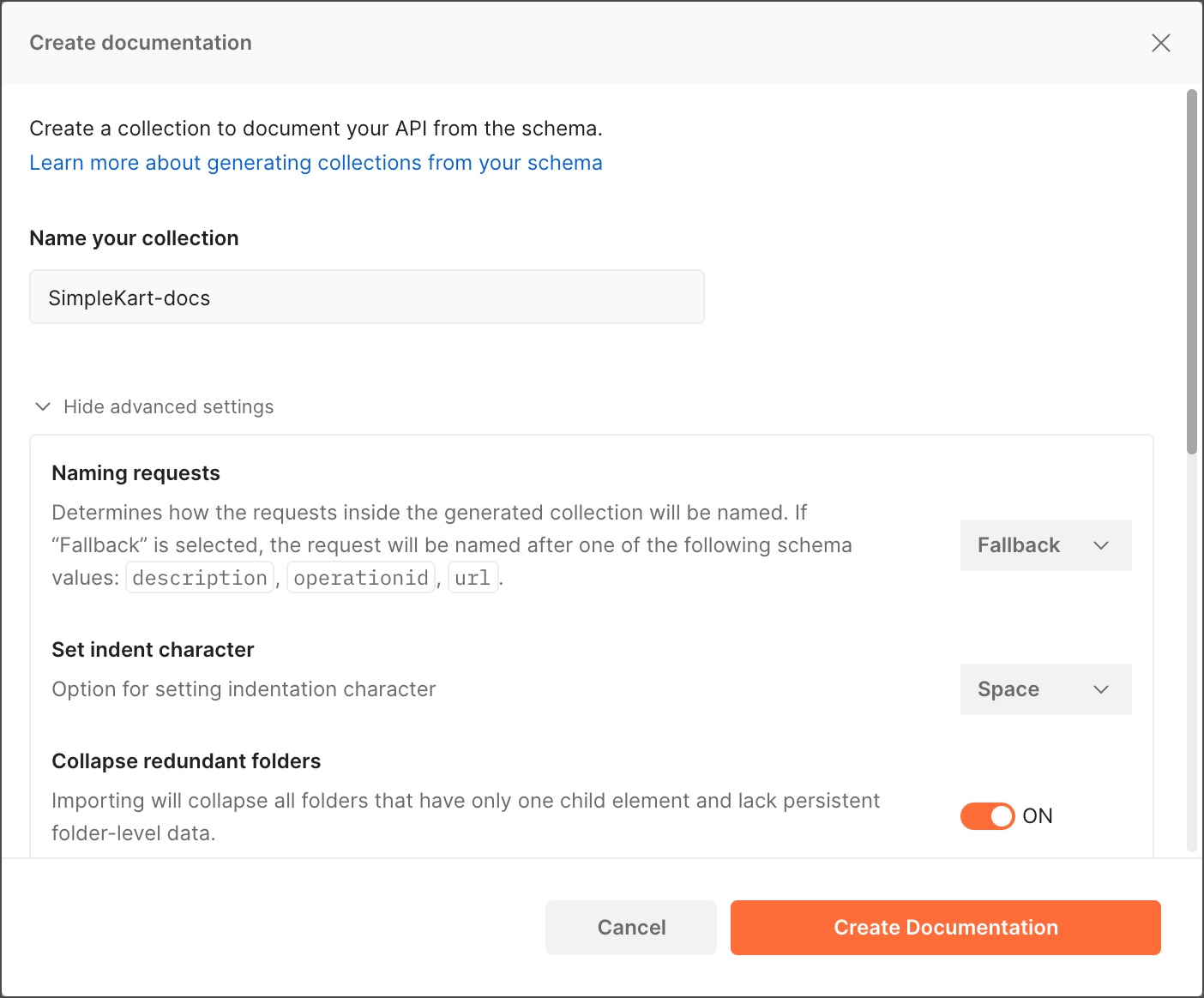
و‚¨هڈ¯ن»¥ن»ژ“و–‡و،£â€é€‰é،¹هچ،ç”ںوˆگه…¶ن»–و–‡و،£é›†هگˆم€‚هœ¨ه·¦ن¾§çھ—و ¼ن¸ï¼Œé€‰و‹©Collection Documentationو—پè¾¹çڑ„+,然هگژ选و‹©Create
Documentationم€‚
ه°†çژ°وœ‰و–‡و،£و·»هٹ هˆ° API
è¦په°†çژ°وœ‰é›†هگˆç”¨ن؛ژ API و–‡و،£ï¼ڑ
1.هœ¨ه·¦ن¾§è¾¹و ڈن¸é€‰و‹©API,然هگژ选و‹© API ه’Œç‰ˆوœ¬م€‚
2.选و‹©و¦‚览选é،¹هچ،م€‚
3.选و‹©و–‡و،£و—پè¾¹çڑ„+,然هگژ选و‹©و·»هٹ çژ°وœ‰و–‡و،£م€‚
4.选و‹©è¦پ用ن؛ژ API و–‡و،£çڑ„集هگˆم€‚
5.选و‹©و·»هٹ و–‡و،£م€‚API و–‡و،£وک¾ç¤؛هœ¨â€œو–‡و،£â€é€‰é،¹هچ،ن¸م€‚
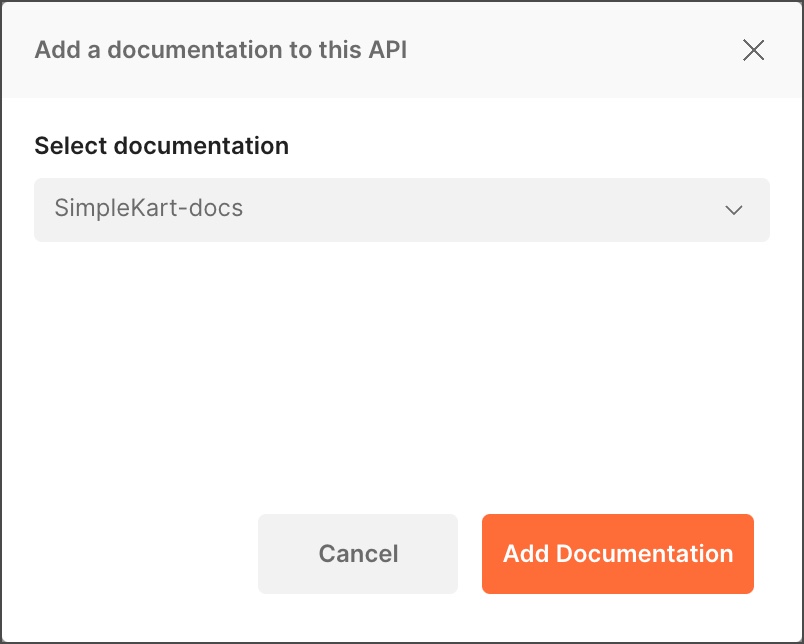
و‚¨هڈ¯ن»¥ن»ژ“و–‡و،£â€é€‰é،¹هچ،و·»هٹ ه…¶ن»–و–‡و،£é›†هگˆم€‚هœ¨ه·¦ن¾§çھ—و ¼ن¸ï¼Œé€‰و‹©Collection Documentationو—پè¾¹çڑ„+,然هگژ选و‹©Add
Existing Documentationم€‚
编辑 API و–‡و،£
و‚¨هڈ¯ن»¥ç›´وژ¥ن»ژ“و–‡و،£â€é€‰é،¹هچ،و·»هٹ هˆ° API و–‡و،£é›†هگˆم€‚首ه…ˆï¼Œهœ¨ه·¦çھ—و ¼ن¸é€‰و‹©ن¸€ن¸ھ链وژ¥çڑ„集هگˆم€‚编辑ه›¾و ‡ç„¶هگژ选و‹©ن»»ن½•وڈڈè؟°و—پè¾¹çڑ„编辑ه›¾و ‡ï¼Œه¹¶ن½؟用ه†…ç½®çڑ„编辑ه·¥ه…·و¥هˆ›ن½œه†…ه®¹م€‚
ه¤„çگ† API و–‡و،£çڑ„هڈ¦ن¸€ç§چو–¹و³•وک¯و‰“ه¼€é“¾وژ¥çڑ„集هگˆم€‚هœ¨و–‡و،£é€‰é،¹هچ،ن¸ï¼Œé€‰و‹©هڈ³ن¸ٹ角çڑ„وں¥çœ‹é›†هگˆï¼Œç„¶هگژ编辑链وژ¥é›†هگˆن¸çڑ„و–‡و،£م€‚
و— و³•هœ¨â€œو–‡و،£â€é€‰é،¹هچ،ن¸ç¼–辑و¶و„و–‡و،£م€‚相هڈچ,هœ¨ه®ڑن¹‰é€‰é،¹هچ،ن¸ç¼–辑و‚¨çڑ„و¶و„,然هگژ选و‹©ن؟هکم€‚Postman
ن¼ڑè‡ھهٹ¨و›´و–° API و–‡و،£ن»¥هڈچوک وœ€و–°çڑ„و¶و„و›´و”¹م€‚
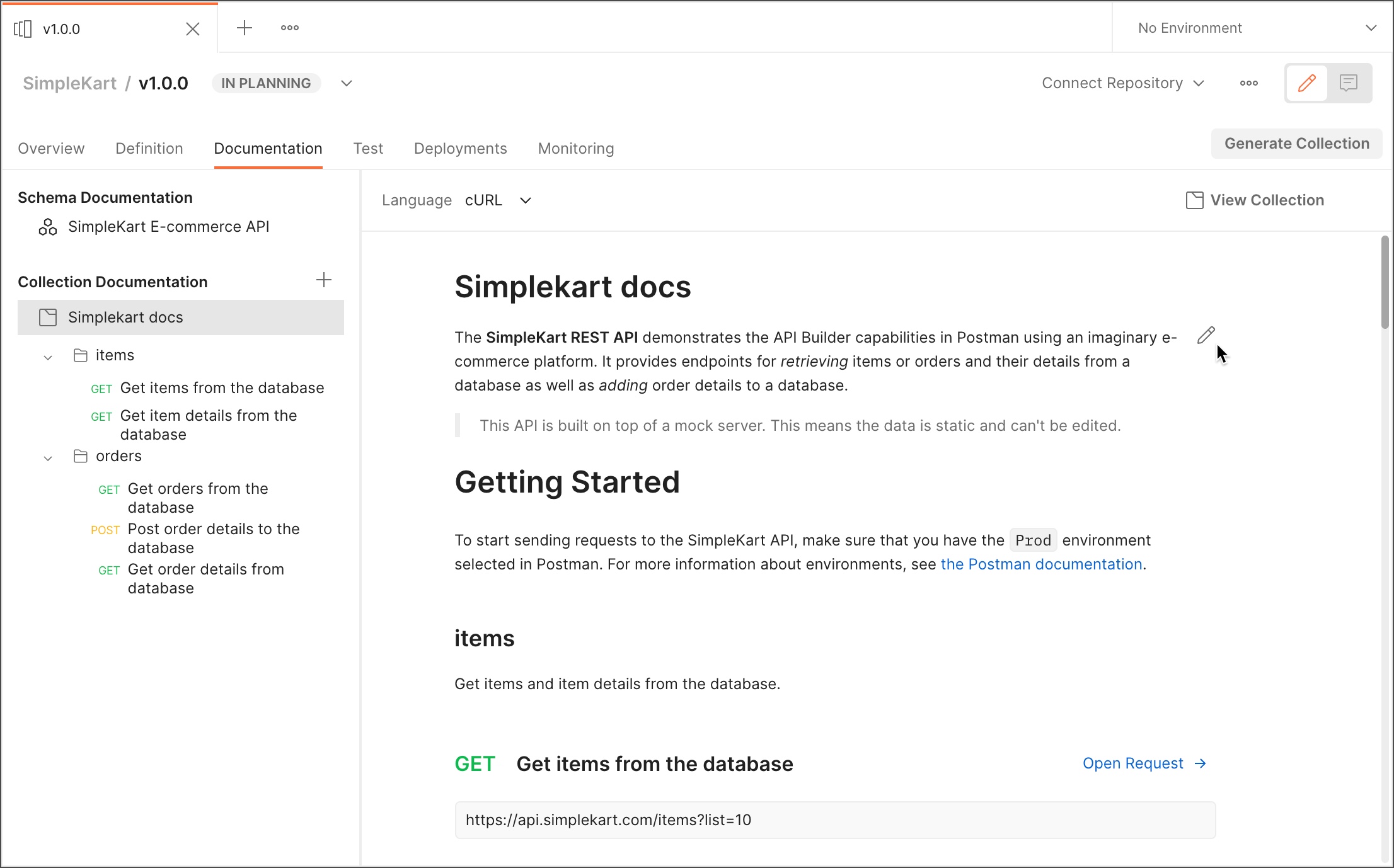
هˆ 除 API و–‡و،£
è¦پن»ژ API ن¸هˆ 除链وژ¥çڑ„و–‡و،£é›†هگˆï¼ڑ
1.هœ¨ه·¦ن¾§è¾¹و ڈن¸é€‰و‹©API,然هگژ选و‹© API ه’Œç‰ˆوœ¬م€‚
2.选و‹©و¦‚览选é،¹هچ،م€‚
3.هˆ 除وŒ‰é’®é€‰و‹©è¦پن»ژو¤ API 版وœ¬ن¸هˆ 除çڑ„集هگˆو—پè¾¹çڑ„هˆ 除وŒ‰é’®م€‚
4.选و‹©هˆ 除و–‡و،£م€‚
هˆ 除و–‡و،£هڈھن¼ڑهˆ 除集هگˆه’Œ API 版وœ¬ن¹‹é—´çڑ„链وژ¥م€‚集هگˆوœ¬è؛«ن¸چن¼ڑ被هˆ 除م€‚
ه°†çژ¯ه¢ƒن¸ژو–‡و،£ç›¸ه…³èپ”
çژ¯ه¢ƒوک¯هڈ¯ن»¥هœ¨ Postman 请و±‚ن¸ن½؟用çڑ„ن¸€ç»„相ه…³هڈکé‡ڈم€‚هœ¨é›†هگˆن¸هˆ›ن½œوڈڈè؟°و—¶ï¼Œو‚¨è؟کهڈ¯ن»¥ه¼•ç”¨هڈکé‡ڈم€‚هœ¨و¯ڈç§چوƒ…ه†µن¸‹ï¼Œهڈکé‡ڈçڑ„هˆه§‹ه€¼éƒ½ن¼ڑè‡ھهٹ¨ه،«ه……هˆ°و–‡و،£ن¸م€‚
ه¦‚وœه…³èپ”çڑ„çژ¯ه¢ƒن¹ںن¸ژن»–ن»¬ه…±ن؛«ï¼Œن»»ن½•ن½؟用و‚¨çڑ„集هگˆçڑ„ن؛؛ه°†هڈھ能وں¥çœ‹و–‡و،£ن¸çڑ„هڈکé‡ڈم€‚ه¯¹ن؛ژه…¬ه…±و–‡و،£ï¼Œو‚¨هڈ¯ن»¥هœ¨هڈ‘ه¸ƒè؟‡ç¨‹ن¸é€‰و‹©çژ¯ه¢ƒم€‚هڈ‘ه¸ƒçژ¯ه¢ƒن½؟ه…¶هڈ¯ن¾›وں¥çœ‹ه…¬ه…±و–‡و،£çڑ„ن»»ن½•ن؛؛ن½؟用م€‚
è¦پهœ¨و–‡و،£ن¸ن½؟用çژ¯ه¢ƒهڈکé‡ڈï¼ڑ
1.ه¦‚وœن¸€ن¸ھو–°çژ¯ه¢ƒه°ڑن¸چهکهœ¨ï¼Œè¯·هˆ›ه»؛ن¸€ن¸ھو–°çژ¯ه¢ƒم€‚
2.é€ڑè؟‡هœ¨çژ¯ه¢ƒن¸‹و‹‰هˆ—è،¨ن¸é€‰و‹©çژ¯ه¢ƒو¥و؟€و´»çژ¯ه¢ƒم€‚
3.ه¦‚وœéœ€è¦پ,هگ‘çژ¯ه¢ƒن¸و·»هٹ ن¸€ن¸ھو–°هڈکé‡ڈم€‚
4.هگ‘集هگˆن¸çڑ„请و±‚وˆ–وڈڈè؟°و·»هٹ ه¯¹هڈکé‡ڈçڑ„ه¼•ç”¨م€‚
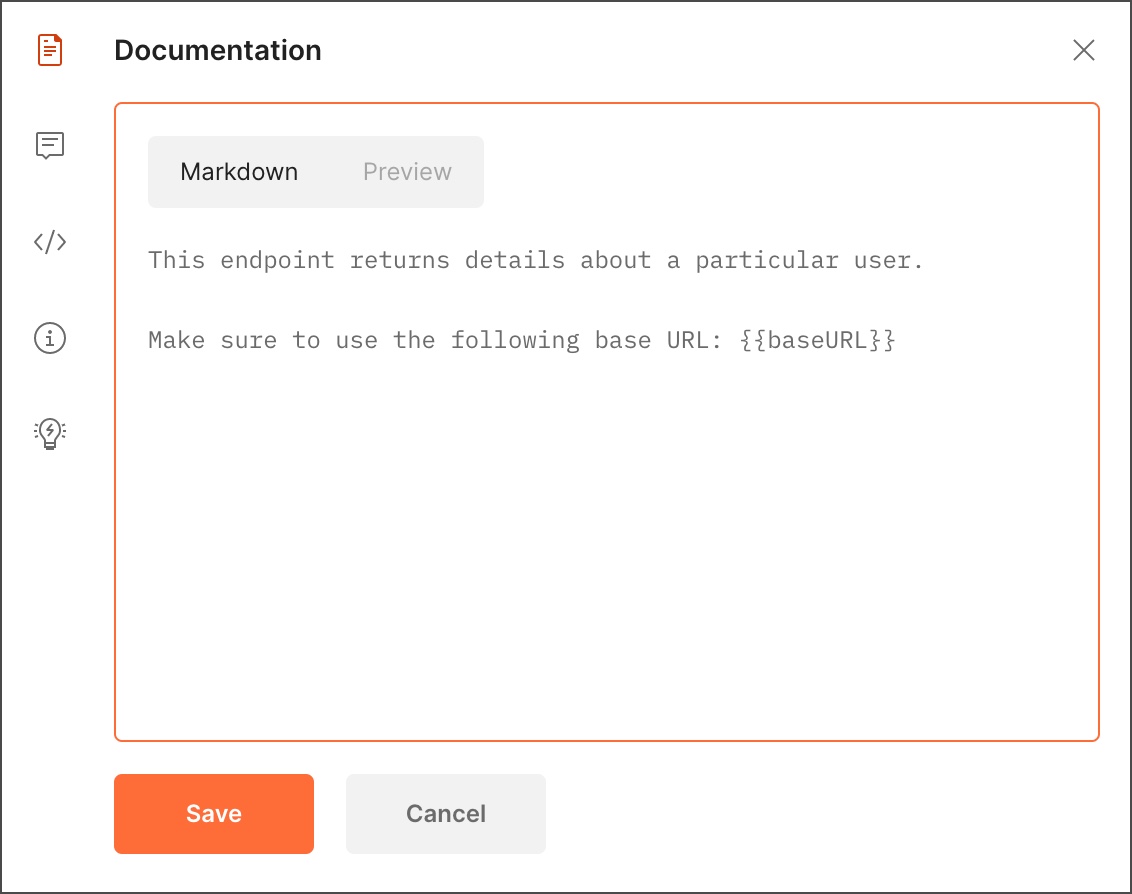
ه¦‚وœوœ‰ن؛؛ن»ژو‚¨çڑ„و–‡و،£ن¸ن½؟用Run in PostmanوŒ‰é’®ه¯¼ه…¥é›†هگˆï¼Œن»–ن»¬è؟که°†ه¯¼ه…¥çژ¯ه¢ƒه’Œن»»ن½•ç›¸ه…³هڈکé‡ڈم€‚هڈکé‡ڈçڑ„هˆه§‹ه€¼هœ¨و‚¨çڑ„و–‡و،£ن¸هڈ‘ه¸ƒï¼Œه› و¤è¯·ç،®ن؟ه®ƒن»¬ن¸چهŒ…هگ«ن»»ن½•و•ڈو„ںو•°وچ®م€‚
版وœ¬هŒ–و‚¨çڑ„و–‡و،£
版وœ¬وک¯و‚¨çڑ„ API وڈگن¾›ç»™و¶ˆè´¹è€…çڑ„ن¸€ç»„特و€§ه’Œهٹں能م€‚هŒ…هگ« API و–‡و،£çڑ„集هگˆهڈھ能链وژ¥هˆ° API
çڑ„ن¸€ن¸ھ版وœ¬م€‚è؟™و„ڈه‘³ç€ï¼Œه½“و‚¨هˆ›ه»؛ API çڑ„و–°ç‰ˆوœ¬و—¶ï¼Œو‚¨è؟ک需è¦پهˆ›ه»؛و–°çڑ„و–‡و،£é›†هگˆم€‚然هگژ,و‚¨هڈ¯ن»¥ن½؟用و–°é›†هگˆن¸؛و–°
API 版وœ¬هˆ›ن½œو–‡و،£م€‚
وœ‰ه‡ ç§چو–¹و³•هڈ¯ن»¥ن¸؛ API çڑ„و–°ç‰ˆوœ¬هˆ›ه»؛و–‡و،£é›†هگˆï¼ڑ
- هˆ›ه»؛ API 版وœ¬و—¶ن؟ç•™و–‡و،£م€‚هˆ›ه»؛و–°çڑ„ API 版وœ¬و—¶ï¼Œو‚¨هڈ¯ن»¥é€‰و‹©ه°†ه…ƒç´ ن»ژن»¥ه‰چçڑ„ API
版وœ¬ه¤چهˆ¶هˆ°و–°ç‰ˆوœ¬ن¸م€‚选و‹©Documentationه…ƒç´ ,然هگژ选و‹©Create Versionم€‚è؟™ه°†هں؛ن؛ژه…ˆه‰چçڑ„集هگˆهˆ›ه»؛ن¸€ن¸ھو–°çڑ„و–‡و،£é›†هگˆï¼Œه¹¶ه°†و–°ç‰ˆوœ¬هگچ称附هٹ هˆ°é›†هگˆهگچ称م€‚
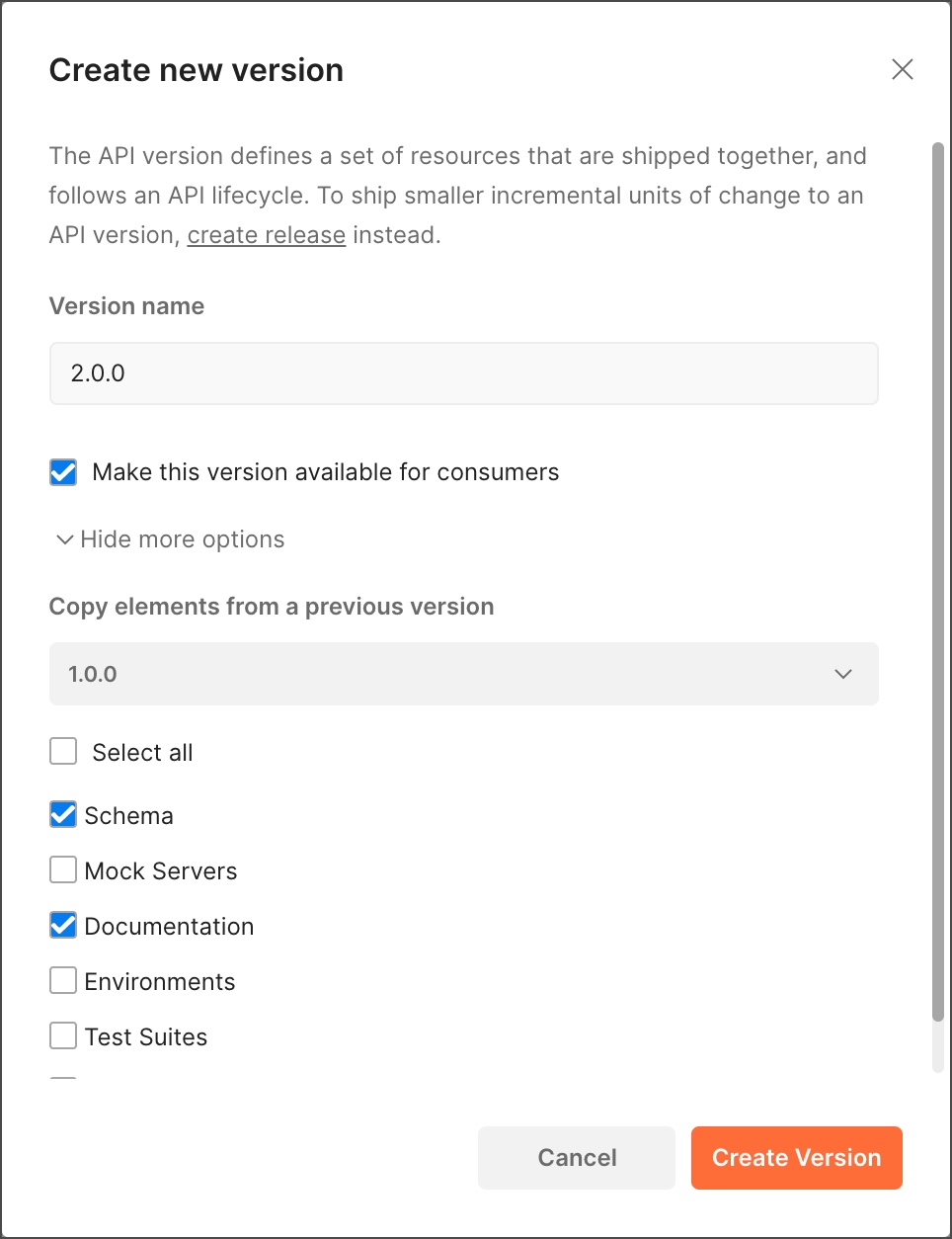
- ن»ژو–°çڑ„ API 版وœ¬ç”ںوˆگن¸€ن¸ھ集هگˆم€‚و‰“ه¼€و–°çڑ„ API 版وœ¬ه¹¶é€‰و‹©و¦‚览选é،¹هچ،م€‚选و‹©و–‡و،£و—پè¾¹çڑ„+,然هگژ选و‹©هˆ›ه»؛و–°و–‡و،£م€‚
- ه°†çژ°وœ‰çڑ„集هگˆو·»هٹ هˆ°و–°çڑ„ API 版وœ¬م€‚و‰“ه¼€و–°çڑ„ API 版وœ¬ه¹¶é€‰و‹©و¦‚览选é،¹هچ،م€‚选و‹©و–‡و،£و—پè¾¹çڑ„+,然هگژ选و‹©و·»هٹ çژ°وœ‰و–‡و،£م€‚
Postman ن¼ڑو ¹وچ®و¯ڈن¸ھ版وœ¬çڑ„ API ه®ڑن¹‰è‡ھهٹ¨ن¸؛و¯ڈن¸ھ版وœ¬çڑ„ API ç”ںوˆگو¶و„و–‡و،£م€‚ه¯¹
API è؟›è،Œç‰ˆوœ¬وژ§هˆ¶هگژ,و‚¨ه°†هœ¨â€œو–‡و،£â€é€‰é،¹هچ،ن¸çœ‹هˆ°و–°ç‰ˆوœ¬çڑ„و¶و„و–‡و،£م€‚
è®°ه½•هڈ‘ه¸ƒ
هڈ‘ه¸ƒوک¯ API 版وœ¬ن¸è¾ƒه°ڈçڑ„ه¢é‡ڈو›´و”¹هچ•ه…ƒم€‚و‚¨هڈ¯ن»¥ه°†و–‡و،£و›´و”¹ن½œن¸؛ API 版وœ¬çڑ„ن¸€éƒ¨هˆ†م€‚ن¸ژو‚¨ه…±ن؛«و”¶è—ڈçڑ„ن»»ن½•ن؛؛都هڈ¯ن»¥ن½؟用هڈ‘ه¸ƒو ‡ç¾ن¸‹و‹‰هˆ—è،¨وں¥çœ‹ç‰¹ه®ڑ版وœ¬çڑ„ه®Œو•´و–‡و،£م€‚ه¯¹ن؛ژه…¬ه…±و–‡و،£ï¼Œو‚¨هڈ¯ن»¥é€‰و‹©هœ¨هڈ‘ه¸ƒè؟‡ç¨‹ن¸هŒ…هگ«ه“ھن؛›ç‰ˆوœ¬م€‚
è¦پè®°ه½• API 版وœ¬çڑ„و–°ç‰ˆوœ¬ï¼ڑ
1.هœ¨هˆ›ه»؛版وœ¬ن¹‹ه‰چ,و ¹وچ®éœ€è¦پ编辑 API و–‡و،£م€‚
2.هˆ›ه»؛API 版وœ¬çڑ„و–°ç‰ˆوœ¬م€‚
3.ه¦‚وœو–‡و،£وک¯ه…¬ه¼€çڑ„,请编辑هڈ‘ه¸ƒè®¾ç½®ن»¥هŒ…هگ«و–°ç‰ˆوœ¬م€‚
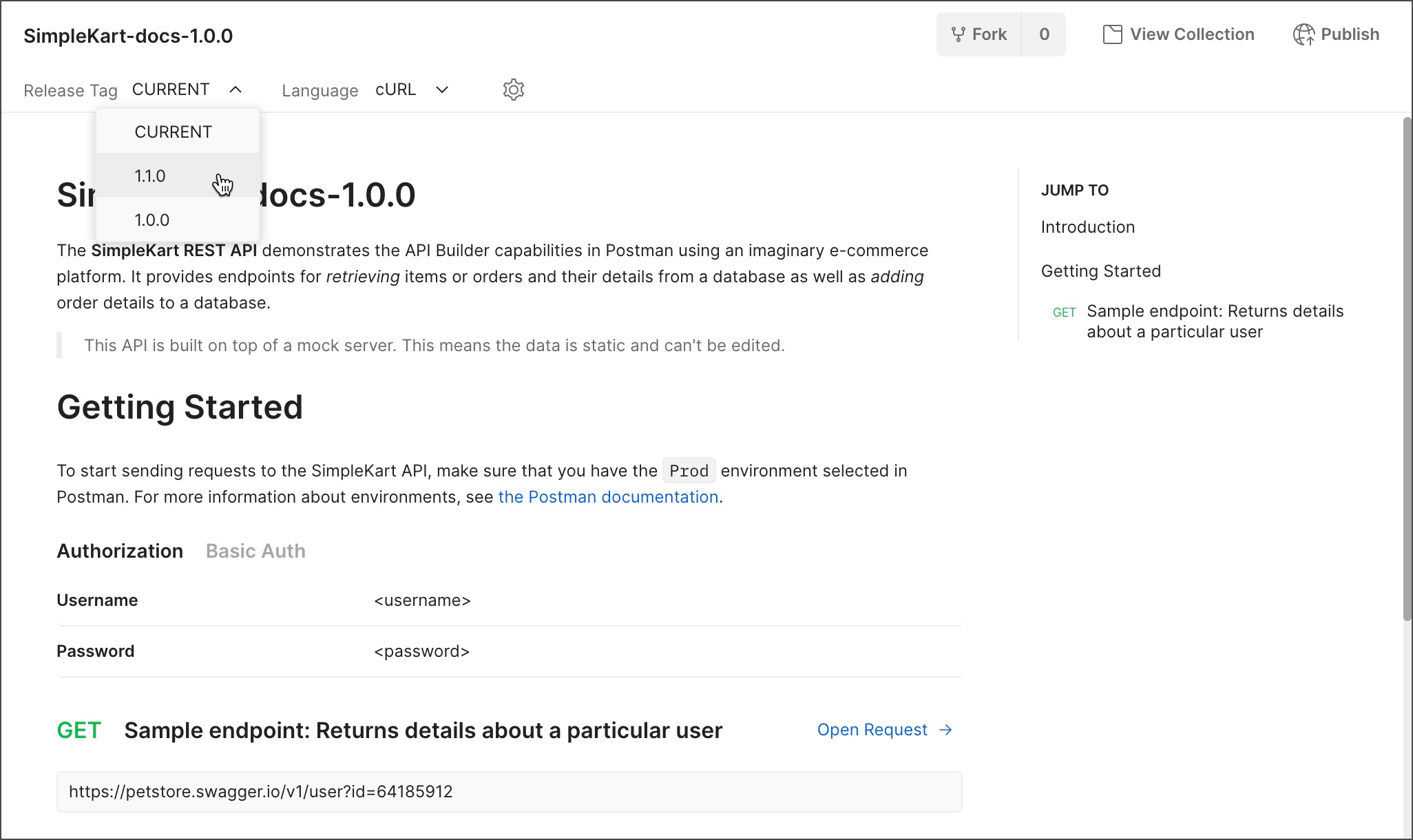
ن¸‹ن¸€و¥
ن؛†è§£وœ‰ه…³ن½؟用 Postman çڑ„ه†…置编辑ه·¥ه…·هˆ›ن½œو–‡و،£م€پهڈ‘ه¸ƒو–‡و،£ن»¥ن½؟ه…¶ه…¬ه¼€هڈ¯ç”¨ن»¥هڈٹوں¥çœ‹و–‡و،£çڑ„هگ„ç§چو–¹ه¼ڈçڑ„و›´ه¤ڑن؟،وپ¯م€‚
|
